サックスオンラインレッスン総合ワーク・必要なソフト
サックスオンラインレッスンのみに
必要なソフトは
1.シンクルーム
・危険なソフトとして
認識されてしまう場合もありますが、
そのままお使いいただけるという内容も
掲載されております。
・またユーザー登録後に
ご使用いただけるという内容も
掲載されております。
2. Google meet
Googleアカウントの作成を
お願い致します。
Googleアカウントをお持ちの方
お送りしましたURLクリックですぐに
アクセスできます。
尚、スマホをご利用の際には、
アプリのインストールをお願い致します。
Google meet for Android
以下は追加でオプショナルワークに
必要なソフトになります。
尚、オプショナルワークは
予備知識範囲内でご説明いたします。
より専門性を追求されたい方は
個々の専門のオンラインレッスンを
お選びください。
1.DTMソフト(DTMご希望の方のみ)
Cubase、
フリーソフトStudio one の
お使いの方のみ
をお試しください。
不明な方はこちらでご案内致します。
または、
シンクルームプラグインを使用せずに、
受講も可能です。
(その際はオーディオインターフェースの
ループバック機能でGoogle meetで
画面共有する方法で行います。)
その他に
オーディオインターフェースを使用せずに
PC音源を利用してのワークも出来ます。
(PCに直接接続する
midiキーボードを使用されたい方、
Dawソフト上の
バーチャルキーボードを使用されたい方、
音声を共有されたい方にお勧めです。
シンプルに共有できる方法となります。)
2.楽譜制作ソフト
(楽譜制作希望の方のみ)
スコアメーカー、
フリーソフトMuse Score お使いの方のみ
3.Anydesk
こちらは
リモートデスクアプリケーションです。
インストールせずに、お使いいただけ、
セキュリティも安全という内容も
掲載されております。
また、遠隔される側の承認によってのみ
操作可能ですので
ご安心してお使いいただけると思います。
当レッスンでは、
更に安心してお使いいただく為、
ファイルの転送機能は使用致しません。
以上になります。
最初の接続は少しだけ
準備作業はいりますが、
ご不明な場合はお気軽に
体験レッスン枠よりご相談ください。
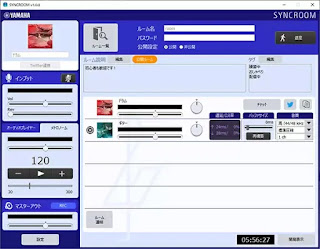





コメント
コメントを投稿